Blog
Odkryj efekt w Photoshopie idealny do kreatywnych portretów
- 2025-03-27
- Posted by: fotomix
- Category: Adobe Photoshop Photoshop Efekty Graficzne - Darmowy Kurs Photoshop Grafiki na media społecznościowe
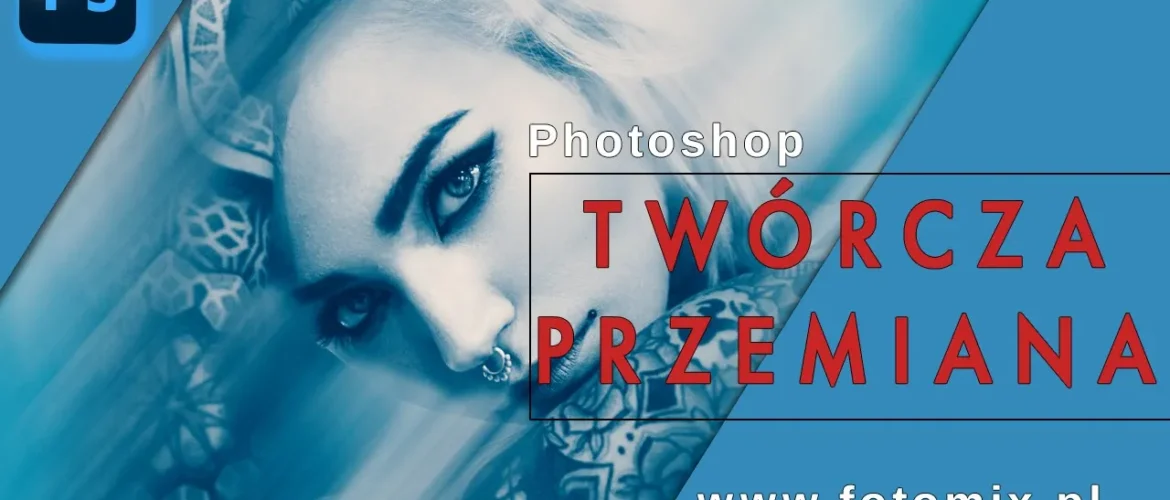
Efekt w Photoshopie może całkowicie odmienić zwykłe zdjęcie w nowoczesną, artystyczną grafikę. W tym wpisie pokażę Ci krok po kroku, jak przekształcić portret w futurystyczne cyfrowe dzieło – dokładnie tak, jak w moim najnowszym tutorialu na YouTube. Jeśli szukasz efektu, który doda Twoim zdjęciom dynamiki, głębi i wyjątkowego klimatu – to jesteś we właściwym miejscu.
Przygotowanie zdjęcia – klucz do sukcesu
Pierwszym krokiem do uzyskania efektu w Photoshopie jest odpowiedni wybór zdjęcia. Najlepiej sprawdzi się wyraźny, kontrastowy portret – zarówno zbliżenie, jak i ujęcie sylwetki.
Wskazówka: Wybierz zdjęcie z dobrze widocznymi światłami i cieniami. Im lepszy kontrast, tym mocniejszy efekt końcowy.
Warstwy, rozmycia i magia narzędzi
Efekt w Photoshopie krok po kroku
- Otwórz zdjęcie w Photoshopie i utwórz nowy dokument (np. 2000×2000 px z białym tłem).
- Zaznacz postać za pomocą „Select Subject” i przenieś ją na nowy dokument.
- Ustaw barwy na czarno-białe, korzystając z „Hue/Saturation” i zmniejszając nasycenie do minimum.
- Utwórz dwie kopie tej warstwy i zastosuj efekt Motion Blur z różnymi kątami i odległością (np. 49° / 502px i 267px).
Te warstwy następnie łączysz w jedną i dodajesz na wierzch oryginalną postać – co tworzy podstawę dynamicznego efektu.
Kolory, gradienty i emocje w obrazie
Kolorystyczne wzmocnienie efektu w Photoshopie
- Użyj Gradient Map, by nadać grafice futurystyczne kolory.
- Dopasuj barwy do stylu: nasycone róże, granaty, czy nawet cyjan tworzą wyjątkowy klimat.
- Dodaj Color Lookup LUTs – np. Fuji 500D – by nadać całości filmowego looku.
📌 Ten etap to prawdziwa zabawa kolorem – nie bój się eksperymentować!
Dlaczego ten efekt działa?
Efekt w Photoshopie, który tutaj opisuję, łączy w sobie techniczną precyzję (rozmycie kierunkowe, praca na warstwach) z kreatywnym wyczuciem (dobór kolorów, miękkie maskowanie, tekstury). To świetne ćwiczenie zarówno dla początkujących, jak i bardziej zaawansowanych użytkowników Photoshopa.
🎬 Zobacz cały proces na YouTube
Efekt w Photoshopie, który dziś poznaliśmy, to świetna okazja, by przekształcić zwykłe zdjęcie w profesjonalną grafikę. To idealna technika dla tych, którzy tworzą plakaty, projekty do social mediów lub po prostu chcą rozwinąć swoje umiejętności edycji.
👉 Zainspirował Cię ten wpis?
Zasubskrybuj mój kanał na YouTube, by nie przegapić kolejnych kreatywnych tutoriali.
Masz pytania? Zostaw komentarz albo napisz do mnie przez formularz kontaktowy.
Jeśli chociaż trochę zainteresował Cię film Efekt w Photoshopie idealny do kreatywnych portretów to zapraszam na mój kanał na Youtube @Fotomixpl. Zachęcam do obejrzenia innych moich filmów dotyczących nie tylko Photoshopa. Na kanale znajdziesz szkolenia z Lightrooma, After Effects, Premiere Pro jak również z fotografii.
Lista serii szkoleń, które możesz obejrzeć na mojej stronie:
- Szkolenia z Adobe Photoshop
- Szkolenia z Adobe Lightroom i Adobe Lightroom Classic
- Szkolenia z Adobe After Effects
- Szkolenia z Premiere Pro
- Edycja Zdjęć Krajobrazowych
- Foto Spacer
Podobne Posty:

Photoshop jako Narzędzie do Edycji Wideo - Czy To Możliwe?

Efekt Dramatyczny w Photoshop - Darmowy Kurs

Szkolenie Photoshop: Artystyczna Edycja Zdjęć w 5 Krokach

Photoshop dla fotografów: Mapa gradientu do koloryzacji skóry

Tworzenie i Edycja Płomieni w Adobe Photoshop

Jak dodać tęczę do zdjęcia w Photoshopie - Kompletny Poradnik






